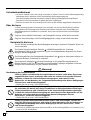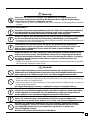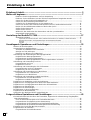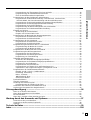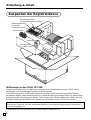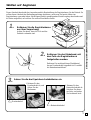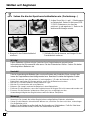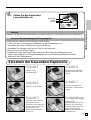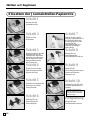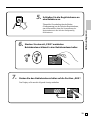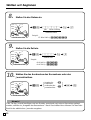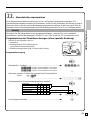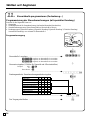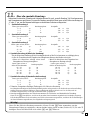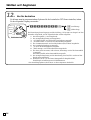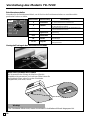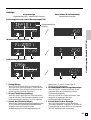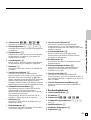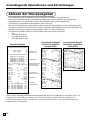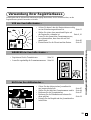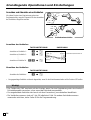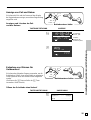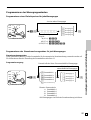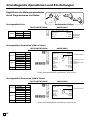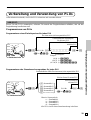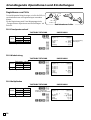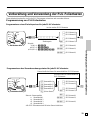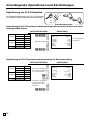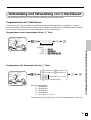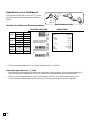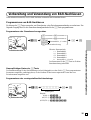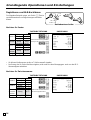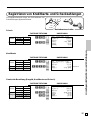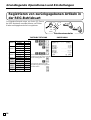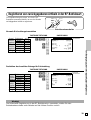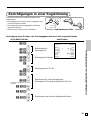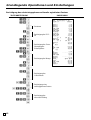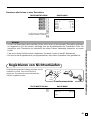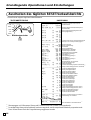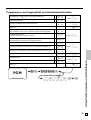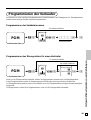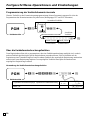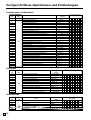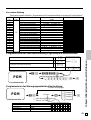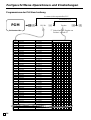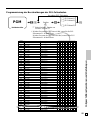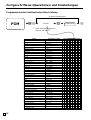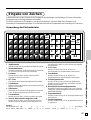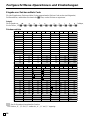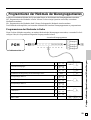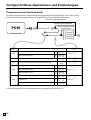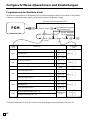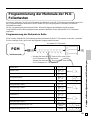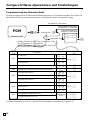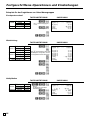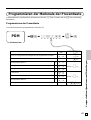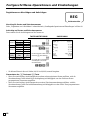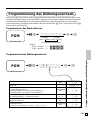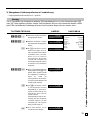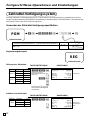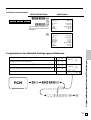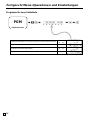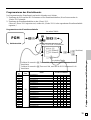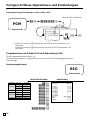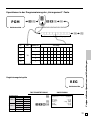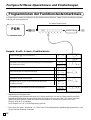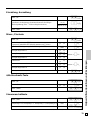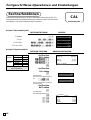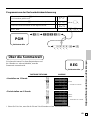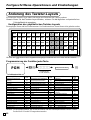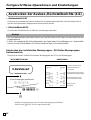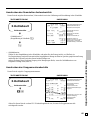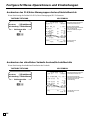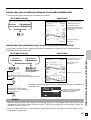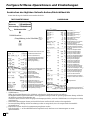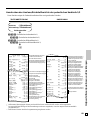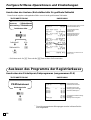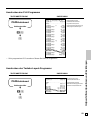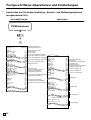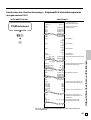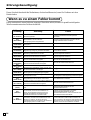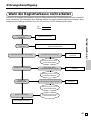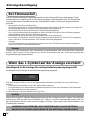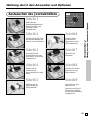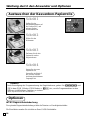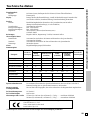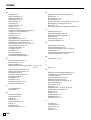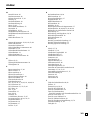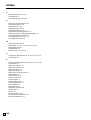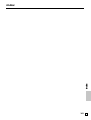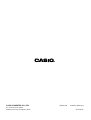Casio TKT200 Bedienungsanleitung
- Kategorie
- Kassen
- Typ
- Bedienungsanleitung
Dieses Handbuch eignet sich auch für

BESTEN DANK
IHR KASSENBON
KOMMEN SIE BALD
WIEDER !
HAMBURGER
KAFFEE
POMMES
FRITES
SANDWICH EISCREME
TK
-
T200
ELEKTRONISCHE REGISTRIERKASSE
BEDIENUNGSANLEITUNG
Eu Di U.K.

2
G
Sicherheitsmaßnahmen
• Um dieses Produkt sicher und richtig verwenden zu können, lesen Sie diese Bedienungsanleitung
aufmerksam durch, und halten Sie die beschriebenen Bedienungsvorgänge ein.
Nach dem Lesen der Anleitung, bewahren Sie diese für spätere Nachschlagzwecke sorgfältig auf.
Bewahren Sie alle Informationen für spätere Referenz sorgfältig auf.
• Beachten Sie immer die unter Warnung und Vorsicht an dem Produkt angegebenen Informationen.
Über die Icons
In dieser Anleitung werden verschiedene Icons verwendet, um sicheren Betrieb dieses Produktes
hervorzuheben und Verletzungen des Kassierers und anderen Personals sowie Sachschäden und
Beschädigungen dieses Produktes zu vermeiden. Diese Icons und Definitionen sind nachfolgend
aufgeführt.
Zeigt an, dass ernsthafte Verletzungs- oder Todesgefahr vorliegt, wenn falsch verwendet.
Zeigt an, dass Verletzungs- oder Beschädigungsgefahr vorliegt, wenn falsch verwendet.
Beispiele für die Icons
Um die Risiken und möglichen Beschädigungen anzuzeigen, werden die folgenden Typen von
Icons verwendet.
Das Symbol des gleichseitigen Dreiecks schließt Warnsymbole ein. In diesem
gleichseitigen Dreieck ist der eigentliche Typ der Vorsichtsmaßnahme dargestellt (in diesem
Beispiel: Stromschlaggefahr).
Das Kreissymbol mit der durchgehenden diagonalen Linie zeigt an, dass etwas verboten ist
(in diesem Beispiel: Demontage ist verboten).
Das schwarze Kreissymbol gibt eine Information an, die ausgeführt werden muss. In
diesem Symbol ist der Typ des tatsächlich auszuführenden Vorganges aufgeführt (in diesem
Beispiel: der Netzstecker ist von der Netzdose abzuziehen).
Warnung!
Handhabung der Registrierkasse
Sollte es jemals zu Fehlbetrieb der Registrierkasse kommen, sollte diese Rauch oder
ungewöhnlichen Geruch entwickeln, oder sollte ein anderer nicht normaler Zustand
auftreten, schalten Sie sofort die Stromversorgung aus, und ziehen Sie den
Netzstecker von der Netzdose ab. Fortgesetzte Verwendung unter diesen Bedingungen
führt zu Feuer- und Stromschlaggefahr.
• Wenden Sie sich an einen CASIO-Kundendienst.
Stellen Sie niemals mit Flüssigkeiten gefüllte Behälter in der Nähe der Registrierkasse
ab, und achten Sie darauf, dass keine Fremdkörper in die Registrierkasse eindringen.
Sollten jemals Wasser oder Fremdkörper in das Innere der Registrierkasse gelangen,
schalten Sie sofort die Stromversorgung aus, und ziehen Sie den Netzstecker von der
Netzdose ab. Fortgesetzte Verwendung unter diesen Bedingungen führt zu
Kurzschluss-, Feuer-und Stromschlaggefahr.
• Wenden Sie sich an einen CASIO-Kundendienst.
Sollten Sie jemals die Registrierkasse fallen lassen oder beschädigen, schalten Sie
sofort die Stromversorgung aus, und ziehen Sie den Netzstecker von der Netzdose ab.
Fortgesetzte Verwendung unter diesen Bedingungen führt zu Kurzschluss-, Feuer-
und Stromschlaggefahr.
• Versuchen Sie niemals Reparaturen selbst auszuführen, da dies äußerst gefährlich ist. Wenden Sie sich
an einen CASIO-Kundendienst.

3
G
Warnung!
Versuchen Sie niemals ein Zerlegen oder Modifizieren der Registrierkasse. An
bestimmten Komponenten im Inneren der Registrierkasse liegt Hochspannung an,
sodass Feuer- und Stromschlaggefahr besteht.
• Wenden Sie sich an einen CASIO-Kundendienst, um alle Reparatur- und Wartungsarbeiten ausführen
zu lassen.
Netzstecker und Netzdose
Verwenden Sie nur eine geeignete Netzdose (100 V bis 240 V). Die Verwendung einer Netzdose
mit unterschiedlicher Spannung führt zu Fehlbetrieb sowie Feuer- und Stromschlaggefahr.
Falls die Netzdose überlastet wird, kommt es Überhitzungs- und Feuergefahr.
Achten Sie darauf, dass der Netzstecker bis zum Anschlag in die Netzdose eingesteckt
ist. Ein loser Netzstecker führt zu Stromschlag-, Überhitzungs- und Feuergefahr.
• Verwenden Sie niemals die Registrierkasse mit beschädigten Netzstecker. Schließen Sie den Netzstecker
auch niemals an eine lockere Netzdose an.
Verwenden Sie ein trockenes Tuch, um den an den Kontakten des Netzsteckers
angesammelten Staub zu entfernen. Feuchtigkeit kann zu schlechter Isolation und
damit zu Stromschlaggefahr führen, wenn der Staub an den Kontakten des
Netzsteckers verbleibt.
Achten Sie darauf, dass das Netzkabel und der Netzstecker nicht beschädigt werden,
und versuchen Sie niemals eine Modifikation dieser Teile. Fortgesetzte Verwendung
mit einem beschädigten Netzkabel kann zu Verschlechterung der Isolation, Freilegung
der internen Drähte und Kurzschluss führen, wodurch es zu Stromschlag- und
Feuergefahr kommt.
• Wenden Sie sich an einen CASIO-Kundendienst, wenn Reparatur- oder Wartungsarbeiten am Netzkabel
oder Netzstecker ausgeführt werden müssen.
Vorsicht!
Stellen Sie die Registrierkasse niemals auf einer instabilen oder schrägen Fläche ab.
Anderenfalls kann die Registrierkasse, besonders wenn die Schublade geöffnet wird, herunter
fallen, wodurch es zu Fehlbetrieb sowie Feuer- und Stromschlaggefahr kommen kann.
Stellen Sie die Registrierkasse nicht an den folgenden Stellen auf.
• Bereiche, in welchen die Registrierkasse hoher Luftfeuchtigkeit oder starker Staubentwicklung bzw.
heißer oder kalter Luft ausgesetzt wird.
• Bereiche mit direkter Sonneneinstrahlung, in einem geschlossenen Kraftfahrzeug oder an einem Ort
mit sehr hohen Temperaturen.
Die obigen Bedingungen können zu Fehlbetrieb sowie zu Feuergefahr führen.
Biegen Sie das Netzkabel niemals übermäßig ab, achten Sie darauf, dass dieses nicht
zwischen Tisch und Möbeln eingeklemmt wird, und stellen Sie niemals schwere Gegenstände
auf dem Netzkabel ab. Anderenfalls kann das Netzkabel beschädigt oder kurzgeschlossen
werden, wodurch Feuer- und Stromschlaggefahr verursacht werden können.
Fassen Sie immer den Netzstecker an, wenn Sie diesen von der Netzdose abtrennen.
Ziehen Sie niemals direkt an dem Netzkabel, da dieses sonst beschädigt oder
kurzgeschlossen werden kann, wodurch es zu Feuer- und Stromschlaggefahr kommt.
Berühren Sie niemals den Netzstecker mit nassen Händen. Anderenfalls besteht
Stromschlaggefahr. Ziehen Sie niemals direkt an dem Netzkabel, da dieses sonst
beschädigt oder kurzgeschlossen werden kann, wodurch es zu Feuer- und
Stromschlaggefahr kommt.
Berühren Sie niemals den Druckkopf und die Walze.

4
G
Einleitung & Inhalt
Einleitung & Inhalt.......................................................................................................... 5
Wollen wir beginnen .......................................................................................................7
Entfernen Sie die Registrierkasse aus ihrer Verpackung. ...............................................................7
Entfernen Sie das Klebeband, mit dem Teile der Registrierkasse festgehalten werden.
..................7
Setzen Sie die drei Speicherschutzbatterien ein. ............................................................................7
Setzen Sie den Kassenbon/Journalstreifen ein...............................................................................9
Schließen Sie die Registrierkasse an eine Netzdose an...............................................................11
Stecken Sie den mit „PGM“ markierten Betriebsartenschlüssel in den Betriebsartenschalter
..................11
Drehen Sie den Betriebsartenschalter auf die Position „REG“......................................................11
Stellen Sie das Datum ein. ............................................................................................................12
Stellen Sie die Zeit ein. ..................................................................................................................12
Wählen Sie das Ausdrucken des Kassenbons oder des Journalstreifens.....................................12
Steuertabelle programmieren ........................................................................................................13
Vorstellung des Modells TK-T200................................................................................17
Allgemeine Anleitung .....................................................................................................................17
Papierrolle, Kassenbon-Ein/Aus-Taste, Betriebsartenschlüssel, Schublade, Schubladenschloss ....... 17
Betriebsartenschalter, Verriegeln/Entriegeln des Mehrzweckeinschubs............................................... 18
Anzeige ................................................................................................................................................. 19
Tastatur ................................................................................................................................................. 20
Grundlegende Operationen und Einstellungen .........................................................22
Ablesen der Druckausgaben ..............................................................................................................22
Verwendung Ihrer Registrierkasse......................................................................................................23
Anmelden und Abmelden eines Verkäufers...................................................................................24
Anzeige von Zeit und Datum .........................................................................................................25
Entnahme von Münzen für Geldwechsel .......................................................................................25
Vorbereitung und Verwendung der Warengruppentasten...................................................................26
Registrieren der Warengruppentasten...........................................................................................26
Programmieren der Warengruppentasten .....................................................................................27
Registrieren der Warengruppentasten durch Programmieren von Daten .....................................28
Vorbereitung und Verwendung von PLUs...........................................................................................29
Programmieren von PLUs .............................................................................................................29
Registrieren von PLUs...................................................................................................................30
Vorbereitung und Verwendung der PLU-Folientasten ........................................................................31
Programmierung von PLU-Folientasten ........................................................................................31
Registrierung von PLU-Folientasten..............................................................................................32
Vorbereitung und Verwendung von %-Nachlässen ............................................................................33
Programmieren von %-Nachlässen ...............................................................................................33
Registrieren von %-Nachlässen ....................................................................................................34
Vorbereitung und Verwendung von BAR-Nachlässen ........................................................................35
Programmieren von BAR-Nachlässen...........................................................................................35
Registrieren von BAR-Nachlässen ................................................................................................36
Registrieren von Kreditkarte- und Scheckzahlungen..........................................................................37
Registrieren von zurückgegebenen Artikeln in der REG-Betriebsart..................................................38
Registrieren von zurückgegebenen Artikeln in der RF-Betriebsart.....................................................39
Registrieren von Einzahlungen...........................................................................................................40
Registrieren von Auszahlungen ..........................................................................................................40
Berichtigungen in einer Registrierung.................................................................................................41
Registrieren von Nichtverkäufen.........................................................................................................43
Ausdrucken des täglichen RESET-Verkaufsberichts ..........................................................................44
Fortgeschrittene Operationen und Einstellungen .....................................................45
Kassenbonformat nach Abschluss der Transaktion, allgemeine Druckersteuerung, Eingabepflicht,
Maschinenmerkmale.........................................................................................................................45
Über die Kassenbonausgabe nach Transaktionsabschluss ..........................................................45
Programmieren der allgemeinen Druckersteuerung......................................................................46
Programmieren der Eingabepflicht und Verkäuferkontrollfunktion ................................................47
Programmieren der Auslese/Rückstellungsbericht-Drucksteuerung .............................................48
Einstellen einer Geschäfts-/Maschinennummer .................................................................................48
Programmieren der Verkäufer ............................................................................................................49
Programmieren der Verkäufernummer ..........................................................................................49

Einleitung & Inhalt
5
G
Programmieren des Übungsstatus für einen Verkäufer.................................................................49
Programmierung der Verkäuferkommissionsrate ..........................................................................50
Über die Verkäuferunterbrechungsfunktion ...................................................................................50
Programmieren der Beschreibungen und Meldungen ........................................................................51
Programmieren der Berichtbeschreibung, Gesamtsumme, Sonderzeichen,
des Berichttitels, der Kassenbonmeldung und des Verkäufernamens ........................................51
Programmieren der Kassenbonmeldung/Logostempel-Kontrollfunktion .......................................53
Programmieren der Warengruppentasten-Beschreibung ..............................................................53
Programmieren der PLU-Beschreibung.........................................................................................54
Programmierung der Beschreibungen der PLU-Folientasten........................................................55
Programmieren der Funktionstasten-Beschreibung ......................................................................56
Eingabe von Zeichen ..........................................................................................................................57
Verwendung der Zeichentastatur...................................................................................................57
Eingabe von Zeichen mittels Code................................................................................................58
Programmieren der Merkmale der Warengruppentasten ...................................................................59
Programmieren der Merkmale in Reihe.........................................................................................59
Programmieren der Merkmale direkt .............................................................................................60
Programmieren der PLU-Merkmale....................................................................................................61
Programmieren der Merkmale in Reihe.........................................................................................61
Programmieren der Merkmale direkt .............................................................................................62
Programmierung der Merkmale der PLU-Folientasten .......................................................................63
Programmierung der Merkmale in Reihe.......................................................................................63
Programmierung der Merkmale direkt ...........................................................................................64
Programmieren der Merkmale der Prozenttaste.................................................................................67
Programmierung des Währungswechsels ..........................................................................................69
Programmieren des Wechselkurses..............................................................................................69
Programmieren des Währungswechsels.......................................................................................69
Registrierung von Fremdwährung .................................................................................................70
Zahlzettel-Verfolgungssystem.............................................................................................................72
Verwenden der Zahlzettel-Verfolgungsspezifikation......................................................................72
Programmieren der Zahlzettel-Verfolgungsspezifikationen ...........................................................73
Programm für neue Saldotaste......................................................................................................74
Programmieren des Einstellmenüs................................................................................................75
Programmieren von Zutaten-PLU und Zubereitungs-PLU.............................................................76
Operationen in der Programmierung der „Arrangement“ -Taste ....................................................77
Programmieren der Funktionstastenmerkmale...................................................................................78
Bargeld-, Kredit-, Scheck-, Kreditkartetaste ..................................................................................78
Einzahlung, Auszahlung ................................................................................................................79
Minus-, Plustaste ...........................................................................................................................79
#/Nichtverkaufs-Taste ....................................................................................................................79
Steuerumschalttaste......................................................................................................................79
Rechnerfunktionen..............................................................................................................................80
Über die Sommerzeit ..........................................................................................................................81
Änderung des Tastatur-Layouts..........................................................................................................82
Programmierung der Funktion jeder Taste ....................................................................................82
Ausdrucken der Auslese-/Rückstellberichte (X/Z) ..............................................................................84
Auslesen des Programms der Registrierkasse...................................................................................90
Störungsbeseitigung ....................................................................................................94
Wenn es zu einem Fehler kommt .......................................................................................................94
Wenn die Registrierkasse nicht arbeitet .............................................................................................95
Bei Stromausfall..................................................................................................................................96
Wenn das L-Symbol auf der Anzeige erscheint..................................................................................96
Wartung durch den Anwender und Optionen.............................................................97
Austauschen des Journalstreifens......................................................................................................97
Austauschen der Kassenbon-Papierrolle ...........................................................................................98
Optionen .............................................................................................................................................98
Technische Daten..........................................................................................................99
Index.............................................................................................................................100

Einleitung & Inhalt
6
G
Auspacken der Registrierkasse
Willkommen an der CASIO TK-T200!
Herzlichen Glückwunsch zur Wahl einer elektronischen Registrierkasse von CASIO, die für
jahrelangen und zuverlässigen Betrieb konstruiert wurde.
Die Bedienung einer CASIO Registrierkasse ist einfach und kann ohne spezielles Training
gemeistert werden. Alles Wissenswerte ist in dieser Anleitung enthalten; halten Sie daher diese
Anleitung für Nachschlagzwecke bereit. Falls Fragen über Punkte auftauchen sollten, die nicht
in dieser Anleitung behandelt sind, wenden Sie sich bitte an Ihren CASIO Fachhändler.
Der Netzstecker dieser Registrierkasse muss verwendet werden, um den Netzstrom zu unterbrechen.
Bitte achten Sie darauf, dass die verwendete Netzdose in der Nähe der Registrierkasse angeordnet
und leicht zugänglich ist.
Bitte bewahren Sie alle Informationen für spätere Nachschlagzwecke auf.
Aufwickelspule
Papierrolle
Speicherschutz-
batterien
Betriebsartenschlüssel
(Kassierer/Programmierschlüssel)
Bedienungsanleitung
7
4
1
0
8
5
2
0
0
9
6
3
MENU
SHIFT
FEED
P
L
U
C
#
-
2
#
-
1
1
B
I
P
W
2
C
J
Q
X
3
D
K
R
Y
4
E
L
S
Z
5
F
M
T
(
G
N
U
A
H
O
V
@
#
%
&
/
*
-
!
S
P
A
C
E
D
B
L
S
I
Z
E
•
'
:
Bedienungsanleitung/
Zeichenfolie/
Schubladenschlüssel

Einleitung & Inhalt/Wollen wir beginnen
7
G
Dieser Abschnitt beschreibt das Auspacken und die Bereitstellung der Registrierkasse für den Betrieb. Sie
sollten diesen Abschnitt der Bedienungsanleitung durchlesen, auch wenn Sie bereits früher eine
Registrierkasse verwendet haben. Nachfolgend sind die grundlegenden Einstellvorgänge beschrieben und
die Seiten aufgeführt, auf welchen Sie weitere Einzelheiten finden.
Wollen wir beginnen
1.
2.
Entfernen Sie die Registrierkasse
aus ihrer Verpackung.
Achten Sie darauf, dass alle Teile und das
Zubehör vorhanden sind.
Entfernen Sie das Klebeband, mit
dem Teile der Registrierkasse
festgehalten werden.
Entfernen Sie auch den kleinen Plastikbeutel,
der am Druckerdeckel festgeklebt ist. Er enthält
die Betriebsartenschlüssel.
2. Nehmen Sie den
Batteriefachdeckel ab.
Schieben Sie diesen
zur Seite, und ziehen
Sie ihn danach hoch.
1. Nehmen Sie den
Druckerdeckel ab, und
öffnen Sie den
Walzenarm.
3.
Setzen Sie die drei Speicherschutzbatterien ein.
Druckerdeckel
Walzenarm
B
ed
ienungsanleitung
7
4
1
0
8
5
2
0
0
9
6
3
M
E
N
U
S
H
I
F
T
F
E
E
D
P
L
U
C
#
-
2
#
-
1
1
B
I
P
W
2
C
J
Q
X
3
D
K
R
Y
4
E
L
S
Z
5
F
M
T
(
G
N
U
A
H
O
V
@
#
%
&
/
*
-
!
S
P
A
C
E
D
B
L
S
I
Z
E
•
'
:
Batteriefachdeckel

Wollen wir beginnen
8
G
Setzen Sie die drei Speicherschutzbatterien ein. (Fortsetzung…)
3.
Wichtig!
Diese Batterien schützen die im Speicher Ihrer Registrierkasse gespeicherten
Informationen bei Stromausfall oder wenn Sie den Netzstecker ziehen. Setzen Sie daher
unbedingt diese Batterien ein.
Vorsicht!
Falsche Verwendung der Batterien kann zu einem Bersten oder Auslaufen führen, wodurch das
Innere der Registrierkasse beschädigt werden kann. Beachten Sie daher die folgenden Punkte.
• Achten Sie darauf, dass die positiven (+) und negativen (–) Enden der Batterien in die im
Batteriefach markierten Richtungen weisen, wenn Sie die Batterien einsetzen.
• Mischen Sie niemals Batterien unterschiedlichen Typs.
• Mischen Sie niemals alte und neue Batterien.
• Belassen Sie niemals verbrauchte Batterien in dem Batteriefach.
• Entfernen Sie die Batterien, wenn die Registrierkasse für längere Zeit nicht verwendet werden soll.
• Erneuern Sie die Batterien mindestens einmal pro Jahr, unabhängig von der
Verwendungshäufigkeit der Registrierkasse während dieser Zeitspanne.
Warnung!
• Versuchen Sie niemals die mit der Registrierkasse mitgelieferten Batterien aufzuladen.
• Setzen Sie die Batterien keine direkten Wärme aus, schließen Sie diese nicht kurz, und zerlegen
Sie die Batterien nicht.
Halten Sie die Batterien außerhalb der Reichweite von Kleinkindern. Falls Ihr Kind eine
Batterie verschlucken sollte, suchen Sie sofort einen Arzt auf.
3. Achten Sie auf die (+) und (–) Markierungen
im Batteriefach. Setzen Sie drei neue SUM-
3 (UM-3) Batterien so ein, dass ihre
positiven (+) und negativen (–) Enden in die
markierten Richtungen wiesen.
4. Bringen Sie den Batteriefachdeckel
wieder an.
5. Schließen Sie den Walzenarm, und bringen Sie den
Druckerdeckel wieder an.

Wollen wir beginnen
9
G
Schritt 1
Nehmen Sie den
Druckerdeckel ab.
Schritt 2
Öffnen Sie den Walzenarm.
Schritt 3
Achten Sie darauf, dass der
Papierstreifen von der
Unterseite von der Papierrolle
abgerollt wird, und setzen Sie
die Papierrolle in die
Papieraufnahme hinter dem
Drucker ein.
Fertigstellung
Bringen Sie den
Druckerdeckel wieder an, und
führen Sie das vordere Ende
des Papierstreifens durch den
Papierabschneideschlitz.
Reißen Sie den überstehenden
Papierstreifen ab.
Schritt 5
Schließen Sie langsam den
Walzenarm, bis dieser richtig
einrastet.
Schritt 4
Führen Sie das vordere Ende
des Papierstreifens über den
Drucker.
Einsetzen der Kassenbon-Papierrolle
Setzen Sie den Kassenbon/
Journalstreifen ein.
Wichtig!
Nehmen Sie die Druckkopfschutzfolie von dem Drucker ab, und schließen Sie den Walzenarm.
Vorsicht! (bei Handhabung des Thermopapiers)
• Berühren Sie niemals den Druckkopf und die Walze.
• Packen Sie das Thermopapier unmittelbar vor der Verwendung aus.
• Vermeiden Sie Hitze und direkte Sonneneinstrahlung.
• Vermeiden Sie staubige oder feuchte Orte für die Lagerung.
• Kratzen Sie nicht auf dem Papier.
• Bewahren Sie das bedruckte Papier nicht unter den folgenden Bedingungen auf:
Hohe Luftfeuchtigkeit und Temperatur/direkte Sonneneinstrahlung/Kontakt mit Kleber,
Verdünner oder Radiergummi.
4.
Walzenarm
Walze
Drucker

Wollen wir beginnen
10
G
Einsetzen der Journalstreifen-Papierrolle
Schritt 1
Nehmen Sie den
Druckerdeckel ab.
Schritt 2
Öffnen Sie den
Walzenarm.
Schritt 3
Achten Sie darauf, dass der
Papierstreifen von der
Unterseite der Papierrolle
abgerollt wird, und setzen
Sie die Papierrolle in die
Papieraufnahme hinter
dem Drucker ein.
Schritt 4
Führen Sie das vordere
Ende des Papierstreifens
über den Drucker.
Schritt 5
Schließen Sie langsam den
Walzenarm, bis dieser
richtig einrastet.
Schritt 6
Entfernen Sie die
Papierführung der
Aufwickelspule.
Schritt 7
Führen Sie das vordere
Ende des Papierstreifens in
die Nut in der Welle der
Aufwickelspule ein, und
wickeln Sie den
Papierstreifen um zwei
oder drei Windungen
umdie Welle.
Schritt 8
Bringen Sie die
Papierführung der
Aufwickelspule wieder an.
Schritt 9
Setzen Sie die
Aufwickelspule hinter dem
Drucker und über der
Papierrolle ein.
Schritt 10
Drücken Sie die f Taste,
um den Papierstreifen zu
spannen.
Fertigstellung
Bringen Sie den
Druckerdeckel wieder an.
Während der Installation der
Maschine, drücken Sie die
f
Taste nach dem Einschalten der
Stromversorgung.

Wollen wir beginnen
11
G
Schließen Sie die Registrierkasse an
eine Netzdose an.
Überprüfen Sie unbedingt den Aufkleber
(Nennspannung) an der Seite der Registrierkasse,
um sicherzustellen, dass die Nennspannung der
Registrierkasse mit der örtlichen Netzspannung
übereinstimmt.
Drehen Sie den Betriebsartenschalter auf die Position „REG“.
Das Display sollte nun die folgende Anzeige enthalten.
CAL
REG
OFF
RF
PGM
X
Z
5.
6.
7.
OP
C-A02
PGM
C-A32
CAL
REG
OFF
RF
PGM
Stecken Sie den mit „PGM“ markierten
Betriebsartenschlüssel in den Betriebsartenschalter.

Wollen wir beginnen
12
G
Stellen Sie das Datum ein.
Stellen Sie die Zeit ein.
Wählen Sie das Ausdrucken des Kassenbons oder des
Journalstreifens.
61s 6
:: :: ::
6 X 6 C
Jahr Monat
Kalendertag
Aktuelles Datum
Beispiel:
15. März 2002 2 020315
{
}
Ausgabe des
Kassenbons
Ausdrucken des
Journalstreifens
CAL
REG
OFF
RF
PGM
X
Z
PGM
C-A32
6 1s 6 :::: 6 X 6 C
Aktuelle Zeit
Beispiel:
08:20 AM 2 0820
09:45 PM 2 2145
CAL
REG
OFF
RF
PGM
X
Z
PGM
C-A32
CAL
REG
OFF
RF
PGM
X
Z
PGM
C-A32
8.
9.
10.
= 0
= 1
Betriebsartenschalter
Betriebsartenschalter
Betriebsartenschalter
Hinweis!
Falls Sie das Journal benötigen und von Kunden manchmal nach einem Kassenbon gefragt
werden, wählen sie „Ausgabe des Kassenbons“. Nach Geschäftsschluss können Sie dann den
Bericht des elektrischen Journals ausgeben.
61s 6 6c 6 s

Wollen wir beginnen
13
G
Diese Registrierkasse kann automatisch bis zu vier verschiedene Umsatzsteuern berechnen. Die
Umsatzsteuerberechnungen beruhen auf Steuersätzen, sodass Sie die Steuersätze, den Steuertyp (Add-in-
Steuer oder Add-on-Steuer) und den Rundungstyp programmieren müssen. Achten Sie darauf, dass für
bestimmte örtliche Steueranforderungen spezielle Rundungsmethoden (Seite 15) zur Verfügung stehen.
Wichtig!
Nachdem Sie die Steuerberechnung programmiert haben, müssen Sie auch individuell
spezifizieren, welche Warengruppen (Seite 27) und PLUs (Seite 29, 31) zu besteuern sind.
Programmieren der Steuerberechnungen (ohne spezielle Rundung)
Bereiten Sie die folgenden Daten vor:
1. Steuersätze
2. Rundungsmethode für Steuerberechnung
(Aufrunden/Abrunden/Abschneiden)
3. Steuerberechnungssystem (Add-on-Steuer/Add-in-Steuer)
Programmiervorgang
Steuertabelle programmieren
4
3s
4
0125s
4
::::::a
4
0a
4
::::a
4
s
Steuertabelle 1 zuordnen. ...................................................................... 6
0225 eingeben, um Steuertabelle 2 zuzuordnen.
0325 eingeben, um Steuertabelle 3 zuzuordnen.
0425 eingeben, um Steuertabelle 4 zuzuordnen.
Steuersatz eingeben (2 Stellen für Ganzzahl und 4 Dezimalstellen).
Beispiel: 16% = 16
7% = 7
..................................................................6
Rundungsmethode, Steuerberechnungsmethode eingeben.
..................................................................6
Den Vorgang abschließen.. ....................................................................6
Aufrunden 9 0
Abrunden 5 0
Abschneiden 0 0
Immer „0“ 0
Add-on-Steuer 2
Add-in-Steuer 3
D
4
D
3
D
2
D
1
CAL
REG
OFF
RF
PGM
X
Z
PGM
C-A32
11.
Betriebsartenschalter

Wollen wir beginnen
14
G
Steuertabelle programmieren (Fortsetzung…)
Programmierung der Steuerberechnungen (mit spezieller Rundung)
Bereiten Sie die folgenden Daten vor:
1. Steuersätze
2. Rundungsmethode für Steuerberechnung (Aufrunden/Abrunden/Abschneiden)
3. Steuerberechnungssystem (Keine Steuer/Add-on-Steuer/Add-in-Steuer)
4. Rundungssystem (Spezielle Rundung 1/Spezielle Rundung 2/Spezielle Rundung 3/ Dänische Rundung/
Australische Rundung): nur wirksam für Steuertabelle 1
Programmiervorgang
11.
Steuertabelle 1 zuordnen. ...................................................................... 6
0225 eingeben, um Steuertabelle 2 zuzuordnen.
0325 eingeben, um Steuertabelle 3 zuzuordnen.
0425 eingeben, um Steuertabelle 4 zuzuordnen.
Steuersatz eingeben (2 Stellen für Ganzzahl und 4 Dezimalstellen).
Beispiel: 16% = 16
7% = 7
Keine Steuer = 0
................................................................6
Rundungsmethode, Steuerberechnungsmethode eingeben.
...................................................................................6
Den Vorgang abschließen. ...........................................................................6
D
4
D
3
D
2
D
1
Aufrunden 9 0
Abrunden 5 0
Abschneiden 0 0
Spezielle Rundung
1 * 1
Spezielle Rundung
2 * 2
Spezielle Rundung
3 * 6
Spezielle Rundung
4 * 3
Spezielle Rundung
5 * 7
Add-on-Steuer 2
Add-in-Steuer 3
* Siehe nächste Seite.
4
3s
4
0125s
4
::::::a
4
0a
4
::::a
4
s
CAL
REG
OFF
RF
PGM
X
Z
PGM
C-A32
Betriebsartenschalter

Wollen wir beginnen
15
G
11. Über die spezielle Rundung…
• Wenn ein Abschluss bei Eingabe eines
übergebenen Betrags erfolgt:
Neben dem Abschneiden, Abrunden und Aufrunden können Sie auch „spezielle Rundung“ für Zwischensummen
und Gesamtsummen spezifizieren. Die spezielle Rundung wandelt die letzte (ganz rechte) Stelle eines Betrags auf
„0“ oder „5“ um, um den Steueranforderungen von bestimmten Gebieten zu entsprechen.
1 Spezielle Rundung 1
Letzte (ganz rechte) Stelle Rundungsergebnis Beispiele:
0 ~ 2 2 0 1,21 ➔ 1,20
3 ~ 7 2 5 1,26 ➔ 1,25
8 ~ 9 2 10 1,28 ➔ 1,30
2 Spezielle Rundung 2
Letzte (ganz rechte) Stelle Rundungsergebnis Beispiele:
0 ~ 4 2 0 1,12 ➔ 1,10
5 ~ 9 2 10 1,55 ➔ 1,60
3 Spezielle Rundung 3
Letzten (ganz rechten) Stellen Rundungsergebnis Beispiele:
00 ~ 24 2 0 1,24 ➔ 1,00
25 ~ 74 2 50 1,52 ➔ 1,50
75 ~ 99 2 100 1,77 ➔ 2,00
4 Spezielle Rundung 4 (Dänische Rundung)
Bei der Dänischen Rundung trifft die Rundungsmethode auf die Zwischensumme zu, abhängig davon,
ob Sie die Transaktion durch Eingabe eines übergebenen Betrags abschließen oder nicht.
• Wenn ein Abschluss erfolgt, ohne einen
übergebenen Betrag einzugeben:
Letzten (ganz rechten) 2 Letzten (ganz rechten) 2
Rundungsergebnis Rundungsergebnis
Stellen der Zwischensumme
Stellen des Wechselgeldes
00 ~ 12 2 00 00 ~ 12 2 00
13 ~ 37 2 25 13 ~ 37 2 25
38 ~ 62 2 50 38 ~ 62 2 50
63 ~ 87 2 75 63 ~ 87 2 75
88 ~ 99 2 100 88 ~ 99 2 100
5 Spezielle Rundung 5 (Australische Rundung)
Letzte (ganz rechte) Stelle Rundungsergebnis Beispiele:
0 ~ 2 2 0 1,21 ➔ 1,20
3 ~ 7 2 5 1,26 ➔ 1,25
8 ~ 9 2 10 1,28 ➔ 1,30
• Teilweise übergebene Beträge (Zahlungen): für Dänische Rundung
Die übergebenen Beträge und der Wechselgeldbetrag werden nicht gerundet, wenn der Kunde eine teilweise Zahlung
ausführt. Wenn eine teilweise Zahlung zu einem verbleibenden Saldo im Bereich von 1 bis 12 führt, wird die
Transaktion abgeschlossen, als ob kein verbleibender Saldo vorhanden ist.
• Anzeige und Ausdrucken von Zwischensummen: für Dänische und Australische Rundung
Wenn Sie die s Taste drücken, wird die nicht gerundete Zwischensumme ausgedruckt und am Display angezeigt.
Falls die Registrierkasse für die Anwendung eines Add-on-Steuersatzes eingestellt ist, wird der Add-on-Steuerbetrag in
die Zwischensumme eingeschlossen, die ausgedruckt und angezeigt wird.
Wichtig!
Wenn Sie die Dänische Rundung verwenden, können Sie die a Taste verwenden, um den
übergebenen Betrag zu registrieren, dessen beiden letzten (ganz rechten) Stellen 00, 25, 50 oder 75
betragen. Diese Resriktion trifft nicht auf die
c und k Tasten zu.

Wollen wir beginnen
16
G
6 01012001s66a
6 s
Nur für Australien
Sie können manche programmierbare Optionen für die Australische GST-Steuer einstellen, indem
Sie den folgenden Vorgang verwenden.
12.
Nach Beendigung dieses Vorganges wird die Meldung „GST system was changed“ auf dem
Kassenbon ausgedruckt, und die folgenden Punkte werden ausgeführt:
1 Das Steuersymbol (*) wird ausgedruckt.
2 Der steuerpflichtige Betrag wird ausgelassen.
3 „GST INCLUDED“ wird auf die TX1 Beschreibung eingestellt.
4 „TAXABLE AMT“ wird auf die TA1 Beschreibung eingestellt.
5 Die Gesamtsummenzeile wird auch bei direktem (Bar) Verkauf ausgedruckt.
6 Die Australische Rundung ist eingestellt.
7 „$“ ist als das Währungssymbol eingestellt.
8 „MOF message“ wird auf dem Kassenbon ausgedruckt.
9 Die Steuer (10% Steuersatz, Add-in-Steuer, Abrundung) wird auf die Steuertabelle
1 eingestellt.
Keine Daten sindfür andere Steuertabellen eingestellt.
0 Der steuerpflichtige Betrag und der Steuerbetrag ohne TA1/TX1 werden auf dem
Bericht nicht ausgedruckt.
A Restriktion (auf 0, 5) an der letzten Betragsstelle für Bargeldverkäufe,
Einzahlungen, Auszahlungen und Gelddeklarationen.
* Die Anmeldungsoperation (Seite 24) ist vor dieser Operation erforderlich.
(Ausführung)
(Abbrechung)
*
CAL
REG
OFF
RF
PGM
X
Z
Betriebsartenschalter
PGM
C-A32

Wollen wir beginnen/Vorstellung des Modells TK-T200
17
G
Vorstellung des Modells TK-T200
Papierrolle
Sie können die Papierrolle für das Ausdrucken der
Kassenbons und des Journalstreifens verwenden (Seite
9 ~ 10).
Kassenbon-Ein/Aus-Taste
Wenn Sie die Registrierkasse für das Ausdrucken von
Kassenbons verwenden, können Sie diese
Taste (nur in den Betriebsarten REG und
RF) benutzen, um den Drucker ein- oder
auszuschalten. Falls ein Kunde nach
einem Kassenbon fragt, wenn das
Ausdrucken des Kassenbons durch diese Taste
ausgeschaltet ist, dann können Sie einen Kassenbon
nach Abschluss der Transaktion ausgeben (Seite 45).
Betriebsartenschlüssel
Es gibt zwei Typen von Betriebsartenschlüssel:
Programmierschlüssel (markiert mit „PGM“) und
Bedienerschlüssel (markiert mit „OP“). Mit dem
Programmierschlüssel kann der Betriebsartenschalter
auf jede Position gestellt werden, wogegen der
Bedienerschlüssel nur die Wahl der Positionen REG,
CAL und OFF gestattet.
Schublade
Die Schublade öffnet automatisch, wenn Sie eine
Registrierung abschließen oder einen Auslese- bzw.
Rückstellbericht ausgeben. Die Schublade öffnet nicht,
wenn sie mit dem Schubladenschlüssel verschlossen ist.
Schubladenschloss
Verwenden Sie den Schubladenschlüssel, um die
Schublade zu verriegeln oder zu entriegeln.
Mehrzweckeinschub
Dieser Einschub kann immer geöffnet werden, wenn
der Verriegelungsknopf auf die Entriegelungsposition
gestellt ist.
Verwenden Sie den Verriegelungsknopf, um diesen
Einschub zu verriegeln oder zu entriegeln.
Allgemeine Anleitung
Dieser Abschnitt der Anleitung stellt Ihnen die Registrierkasse vor und erläutert die verschiedenen Teile.
display drawer keyboard pop-up display printer cover take-up reel main operator customer
Bedienerschlüssel
PGM
C-A32
Programmierschlüssel
C-A02
OP
RECEIPT
ON/OFF
Aufwickelspule
Papierrolle
Drucker
Ausziehbare Kundenanzeige
Druckerdeckel
Mehrzweckein schub
Schublade
Schubladenschloss
Hauptanzeige
Betriebsartenschalter
Tastatur
Regenschutzabdeckung

Vorstellung des Modells TK-T200
18
G
Wenn die Schublade nicht öffnet
Bei Stromausfall oder Störung der Maschine öffnet die
Schublade nicht automatisch. Auch in diesen Fällen können Sie
die Schublade öffnen, indem Sie an dem Schubladen-
Freigabehebel (siehe unten) ziehen.
Wichtig!
Die Schublade öffnet nicht, wenn sie mit dem Schubladenschlüssel abgesperrt ist.
Betriebsartenschalter
Verwenden Sie die Betriebsartenschlüssel, um die Position des Betriebsartenschalters zu verstellen und die
gewünschte Position zu wählen.
CAL
REG
OFF
RF
PGM
X
Z
Verriegeln/Entriegeln des Mehrzweckeinschubs
Verriegeln (Rot)
Entriegeln (Grün)
Betriebsartenschalter
Betriebsartbezeichnung
Beschreibung
Z
X
CAL
REG
OFF
RF
PGM
Rückstellen
Auslesen
Taschenrechner
Registrieren
Bereitschaft
Retoure
Program
Druckt die im Speicher abgespeicherten Verkaufsdaten
aus und löschen die Daten anschliessend.
Druckt die im Speicher abgespeicherten Verkaufsdaten
aus ohne die Daten zu löschen.
In dieser Betriebsart können Sie die Registerkasse wie
einen Taschenrechner benutzen.
Verwenden Sie diese Betriebsart für die normale
Registrierung.
Bereitschaft der Registrierkasse.
Verwenden Sie diese Betriebsart für das Registrieren von
Rückzahlungen.
Verwenden Sie diese Betriebsart für das Programmieren
der Registrierkasse.
Verriegeln
(Rot)
Entriegeln
(Grün)

Vorstellung des Modells TK-T200
19
G
1Betrag/Menge
Dieser Teil der Anzeige zeigt die Geldbeträge an.
Kann aber auch verwendet werden, um die aktuelle
Zeit anzuzeigen. (Das aktuelle Datum wird in der
alphanumerischen Anzeige angezeigt.)
2Posten/Tastenbeschreibung
Wenn Sie einen Posten oder eine Taste registrieren,
erscheint hier die Posten/Tastenbeschreibung. Auch
die Betriebsartenbeschreibung wird hier angezeigt.
3Anzahl der Wiederholungen
Wenn Sie eine wiederholte Registrierung ausführen (Seite,
26, 30), erscheint hier die Anzahl der Wiederholungen.
Achten Sie darauf, dass für die Anzahl der
Wiederholungen nur eine Stelle angezeigt wird. Dies
Anzeige
Hauptanzeige Ausziehbare Kundenanzeige
(alphanumerisches + numerisches Anzeige) (numerisches Anzeige)
Postenregistrierung (nach Warengruppe/PLU)
Wiederholte Registrierung
Summierungsoperation
3 "50
AMOUNT
13 2
RECEIPT
ON
RPT
_ 1"34
AMOUNT
15 2
RECEIPT
ON
RPT
3 "50
TOTAL CHANGE
13
_ 1"34
TOTAL CHANGE
45
RECEIPT
ON
RPT
!50
AMOUNT
15 2
!50
TOTAL CHANGE
1
bedeutet, dass „5“ gleich 5, 15 oder sogar 25
Wiederholungen bedeuten kann.
4Gesamtsummen/Wechselgeldanzeigen
Wenn die TOTAL-Anzeige aufleuchtet, ist der
angezeigte Wert der Gesamtbetrag oder der
Zwischensummenbetrag.
Wenn die CHANGE-Anzeige aufleuchtet, dann
entspricht der angezeigte Wert dem
zurückzugebenden Wechselgeld.
5Kassenbon-Ein/Aus-Anzeige
Wenn die Registrierkasse auf die Betriebsart
„Kassenbon ausgeben“ eingestellt ist, leuchtet die
Unterstreichung an dieser Stelle auf (nur während
REG/RF-Betriebsart und Bereitschaft).
Alphanumerisches
Anzeige

Vorstellung des Modells TK-T200
20
G
Tastatur
• Registrierbetriebsart
1 PLU-Folientasten G, H ~ L
Verwenden Sie diese Tasten, um die Posten für die PLU-
Folientasten zu registrieren.
2 Taste für Gästekassenbon/Kassenbon nach
Transaktionsabschluss
g
Taste für Gästekassenbon: Verwenden Sie diese Taste zur
Erstellung eines Gästekassenbons (Seite 73) in einem
Zahlzettel-Verfolgungssystem.
Taste für Kassenbon nach Transaktionsabschluss:
Verwenden Sie diese Taste, um einen Kassenbon nach
Transaktionsabschluss auszugeben (Seite 45).
3 Menüumschalttaste ,
Verwenden Sie diese Taste, um die Nummern der PLU-
Folientasten von 1 bis 30 auf 31 bis 60 oder 61 bis 90
umzuschalten.
G 2 1, ,G 2 31, ,,G 2 61
H 2 2, ,H 2 32, ,,H 2 62
L 2 30, ,L 2 60, ,,L 2 90
4 Löschtaste C
Verwenden Sie diese Taste, um eine Eingabe zu löschen,
die noch nicht registriert wurde.
5 Multiplikation/Datum/Uhrzeittaste X
Verwenden Sie diese Taste, um eine Menge (Stückzahl)
für eine Multiplikation einzugeben. Zwischen den
Transaktionen können Sie mit dieser Taste die aktuelle
Uhrzeit und das Datum anzeigen.
6 Öffnungs-/Verkäufernummerntaste o
Diese Taste ist als Verkäufernummerntaste initialisiert.
Ver käufernummerntaste: Verwenden Sie diese Taste für
das Anmelden oder Abmelden eines Verkäufers
(Kassierers) an der Registrierkasse.
Öffnungstaste: Verwenden Sie diese Taste, um
vorübergehend eine Begrenzung der Anzahl der Stellen
freizugeben, die für einen Einheitspreis eingegeben
werden kann.
Im Falle der „Öffnungs“-Funktion, ordnen Sie die
„Öffnungs“-Taste über das Programm zu.
7 PLU-Taste +
Verwenden Sie diese Taste, um PLU- (Unter-
Warengruppen) Nummern einzugeben.
8 Papiervorschubtaste f
Halten Sie diese Taste gedrückt, um den Papiervorschub
des Druckers zu betätigen.
9 Kassenbon-Ein/Aus-Taste D
Drücken Sie diese Taste zwei Mal, um den Status
„Kassenbon-Ausgabe“ oder „kein Kassenbon“ zu ändern.
Diese Taste ist nur dann wirksam, wenn im Drucker-
Kontrollprogramm „Drucker für Ausdrucken der
Kassenbons“ gewählt wurde. Im Falle der „Kassenbon-
Ausgabe“ leuchtet die „RECEIPT ON“-Anzeige auf.
0 Diskonttaste p
Verwenden Sie diese Taste für das Registrieren von Diskonts.
A Additions-/Preistaste A
Zahlzettel-Additionstaste: Verwenden Sie diese Taste, um
die Einzelheiten von mehr als einem Zahlzettel in einem
Zahlzettel-Verfolgungssystem in einen einzigen Zahlzettel
zu kombinieren.
Preistaste: Verwenden Sie diese Taste, um die
Einheitspreise für Unter-Warengruppen zu registrieren.
1
2
0
F
J
N O
K
G
A B
3 4 5 6 7
C
8
D
H
L
P
M
9
E
I
789
456
123
000•
51015202530
4 9 14 19 24 29
3 8 13 18 23 28
2 7 12 17 22 27
1 6 11 16 21 26
OPEN
CLK#
GUEST/
POST
RECEIPT
X
DATE
TIME
FEED
MR
RC
PD
#
NS
CHK
CR
RECEIPT
ON/OFF
SUB
TOTAL
CA AMT
TEND
C/AC
C
PLU
4
3
2
1
%
— OLD
RF
NEW
NB
ADD/
PRICE
ERR.CORR
CANCEL
MENU
SHIFT
Seite wird geladen ...
Seite wird geladen ...
Seite wird geladen ...
Seite wird geladen ...
Seite wird geladen ...
Seite wird geladen ...
Seite wird geladen ...
Seite wird geladen ...
Seite wird geladen ...
Seite wird geladen ...
Seite wird geladen ...
Seite wird geladen ...
Seite wird geladen ...
Seite wird geladen ...
Seite wird geladen ...
Seite wird geladen ...
Seite wird geladen ...
Seite wird geladen ...
Seite wird geladen ...
Seite wird geladen ...
Seite wird geladen ...
Seite wird geladen ...
Seite wird geladen ...
Seite wird geladen ...
Seite wird geladen ...
Seite wird geladen ...
Seite wird geladen ...
Seite wird geladen ...
Seite wird geladen ...
Seite wird geladen ...
Seite wird geladen ...
Seite wird geladen ...
Seite wird geladen ...
Seite wird geladen ...
Seite wird geladen ...
Seite wird geladen ...
Seite wird geladen ...
Seite wird geladen ...
Seite wird geladen ...
Seite wird geladen ...
Seite wird geladen ...
Seite wird geladen ...
Seite wird geladen ...
Seite wird geladen ...
Seite wird geladen ...
Seite wird geladen ...
Seite wird geladen ...
Seite wird geladen ...
Seite wird geladen ...
Seite wird geladen ...
Seite wird geladen ...
Seite wird geladen ...
Seite wird geladen ...
Seite wird geladen ...
Seite wird geladen ...
Seite wird geladen ...
Seite wird geladen ...
Seite wird geladen ...
Seite wird geladen ...
Seite wird geladen ...
Seite wird geladen ...
Seite wird geladen ...
Seite wird geladen ...
Seite wird geladen ...
Seite wird geladen ...
Seite wird geladen ...
Seite wird geladen ...
Seite wird geladen ...
Seite wird geladen ...
Seite wird geladen ...
Seite wird geladen ...
Seite wird geladen ...
Seite wird geladen ...
Seite wird geladen ...
Seite wird geladen ...
Seite wird geladen ...
Seite wird geladen ...
Seite wird geladen ...
Seite wird geladen ...
Seite wird geladen ...
Seite wird geladen ...
Seite wird geladen ...
Seite wird geladen ...
Seite wird geladen ...
-
 1
1
-
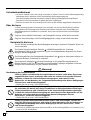 2
2
-
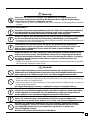 3
3
-
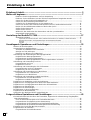 4
4
-
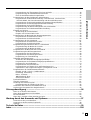 5
5
-
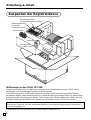 6
6
-
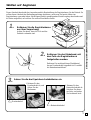 7
7
-
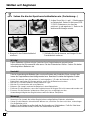 8
8
-
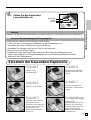 9
9
-
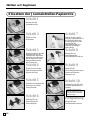 10
10
-
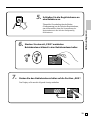 11
11
-
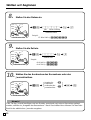 12
12
-
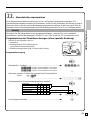 13
13
-
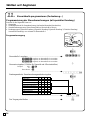 14
14
-
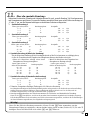 15
15
-
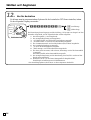 16
16
-
 17
17
-
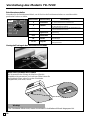 18
18
-
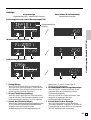 19
19
-
 20
20
-
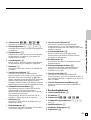 21
21
-
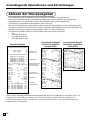 22
22
-
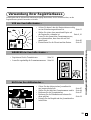 23
23
-
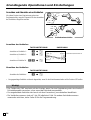 24
24
-
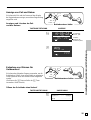 25
25
-
 26
26
-
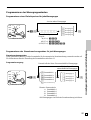 27
27
-
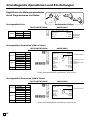 28
28
-
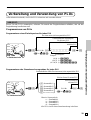 29
29
-
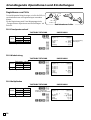 30
30
-
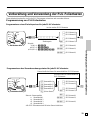 31
31
-
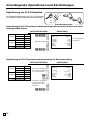 32
32
-
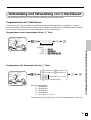 33
33
-
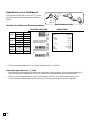 34
34
-
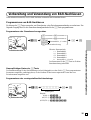 35
35
-
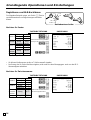 36
36
-
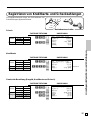 37
37
-
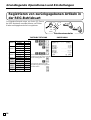 38
38
-
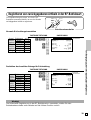 39
39
-
 40
40
-
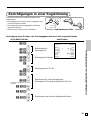 41
41
-
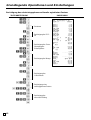 42
42
-
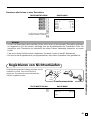 43
43
-
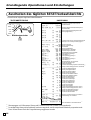 44
44
-
 45
45
-
 46
46
-
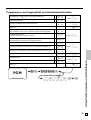 47
47
-
 48
48
-
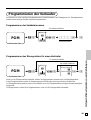 49
49
-
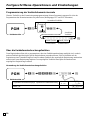 50
50
-
 51
51
-
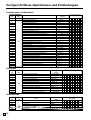 52
52
-
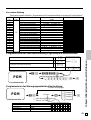 53
53
-
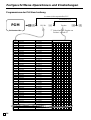 54
54
-
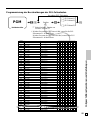 55
55
-
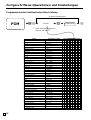 56
56
-
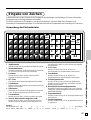 57
57
-
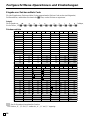 58
58
-
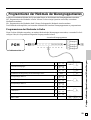 59
59
-
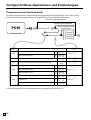 60
60
-
 61
61
-
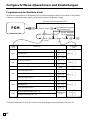 62
62
-
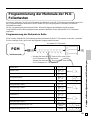 63
63
-
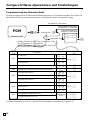 64
64
-
 65
65
-
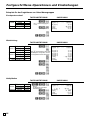 66
66
-
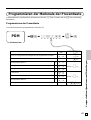 67
67
-
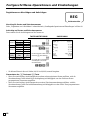 68
68
-
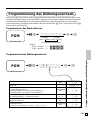 69
69
-
 70
70
-
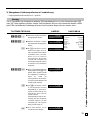 71
71
-
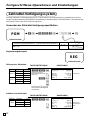 72
72
-
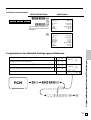 73
73
-
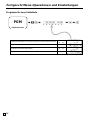 74
74
-
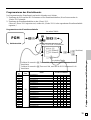 75
75
-
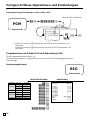 76
76
-
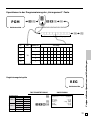 77
77
-
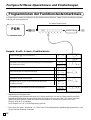 78
78
-
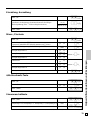 79
79
-
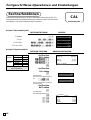 80
80
-
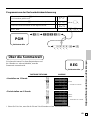 81
81
-
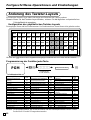 82
82
-
 83
83
-
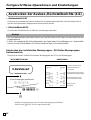 84
84
-
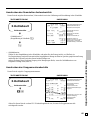 85
85
-
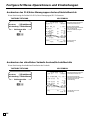 86
86
-
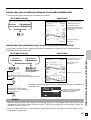 87
87
-
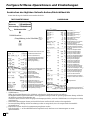 88
88
-
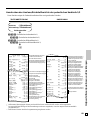 89
89
-
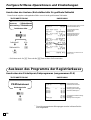 90
90
-
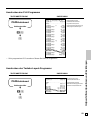 91
91
-
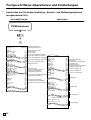 92
92
-
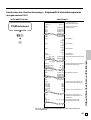 93
93
-
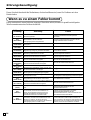 94
94
-
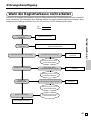 95
95
-
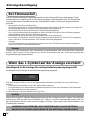 96
96
-
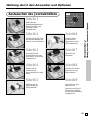 97
97
-
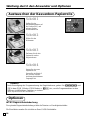 98
98
-
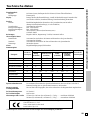 99
99
-
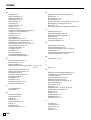 100
100
-
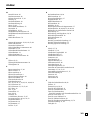 101
101
-
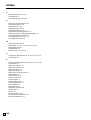 102
102
-
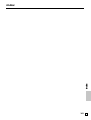 103
103
-
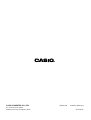 104
104
Casio TKT200 Bedienungsanleitung
- Kategorie
- Kassen
- Typ
- Bedienungsanleitung
- Dieses Handbuch eignet sich auch für
Verwandte Artikel
-
Casio TE100 Bedienungsanleitung
-
Casio TE-2000 Bedienungsanleitung
-
Casio TE2400 Bedienungsanleitung
-
Casio TE2200 Bedienungsanleitung
-
Casio TK-810 Bedienungsanleitung
-
Casio SE-C2000 Bedienungsanleitung
-
Casio SE-S300 Bedienungsanleitung
-
Casio SE-S2000 Bedienungsanleitung
-
Casio SE-C300 Bedienungsanleitung
-
Casio CE-6100 Bedienungsanleitung